在excel中怎么统计报表?下面就是在excel中统计报表的具体方法,快来了解一下吧。
如何在excel中统计报表
1、左路excel新建一张工作表。
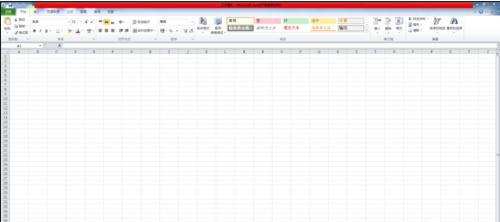
2、在适当位置输入文字”仓库统计报表、产品名称、入库数量、出库数量、单价、金额、总金额“。
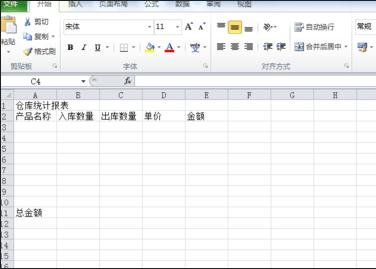
3、把文字居中。标题合并居中成图片所示,文字大小改为18。把各列宽度拉到合适位置。
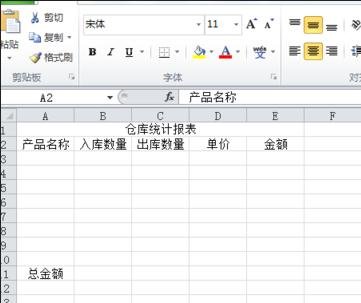

4、点击单元格格式,选择边框选项,添加全部边框。
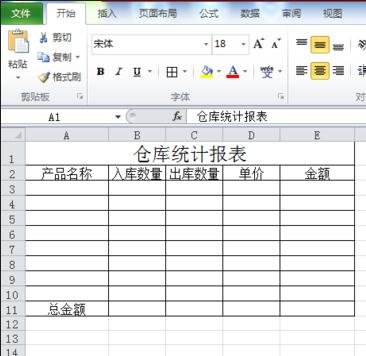
5、金额计算:点击金额下的单元格输入公式=(B3-C3)*D3,即=入库数量-出库数量*单价。
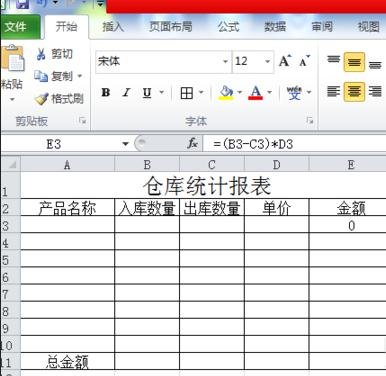
6、在金额下方总金额位置用求和公式得出金额,或直接点击自动求和符号。
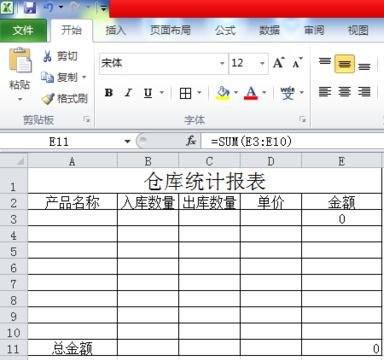

以上就是在excel中怎么统计报表的全部内容了,大家都学会了吗?
 天极下载
天极下载










































































